Zoom, una popolare applicazione per videoconferenze, è oggi molto difficile. La versione per Mac esegue un server web segreto in background, anche dopo averlo disinstallato !, che può essere utilizzato per reinstallare Zoom e persino accendere la videocamera.
Se ti stai chiedendo se sei interessato, forse non sei sicuro che qualcuno abbia mai installato Zoom sul tuo Mac e poi lo abbia disinstallato, ecco come verificare.
Per vedere se hai l’app Zoom principale attualmente installata, apri l’app Finder, seleziona Applicazioni e cerca “zoom.us” nell’elenco. Se hai questa app installata, quasi sicuramente avrai il server web in esecuzione.
Ma, anche se non hai l’app qui, il server web continuerà a essere in esecuzione in background se hai mai installato e poi disinstallato Zoom.
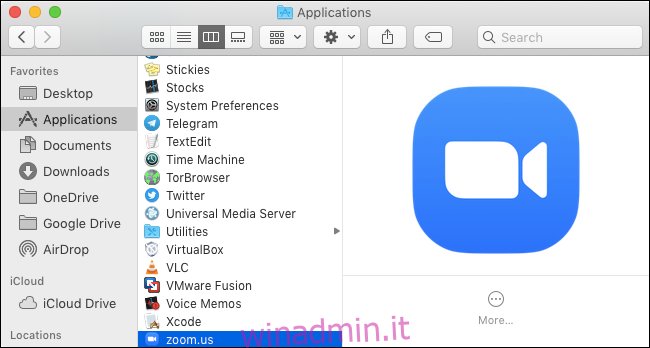
Per verificare se il server è in esecuzione, apri una finestra di Terminale. Per fare ciò, premi Comando + Spazio per aprire la ricerca Spotlight, digita “Terminale” e premi Invio. Puoi anche andare su Finder> Applicazioni> Utilità> Terminale.
Per scoprire se il server web è in esecuzione, digita il seguente comando e premi Invio:
lsof -i :19421
Se vedi un processo “ZoomOpene” in esecuzione, il server web è in esecuzione in background. Se non lo fai, non lo è.
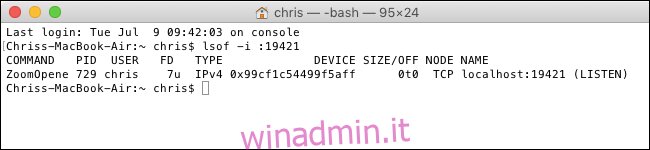
Se vedi il server web di Zoom in esecuzione e desideri rimuovere Zoom completamente dal tuo sistema, esegui i seguenti comandi.
Questi presuppongono che tu abbia prima disinstallato l’app Zoom dalla cartella Applicazioni. In caso contrario, un aggiornamento di Zoom probabilmente riattiverà il server web.
pkill ZoomOpener rm -rf ~/.zoomus

se desideri mantenere Zoom installato, LifehackerLa guida rapida di sottolinea che dovresti abilitare l’opzione “Spegni il mio video quando si partecipa a una riunione” per sicurezza. L’originale di Jonathan Leitschuh divulgazione fornisce ulteriori informazioni sul problema.
Le app per videoconferenze basate su browser potrebbero essere una soluzione migliore in futuro: se stai semplicemente utilizzando un’applicazione in un browser senza installazione di software, non può fare cose losche come questa sul tuo Mac o PC.
Suggerimento: disinstalla tutte le app per riunioni dal tuo computer. Utilizza la versione browser del client per riunioni. Funzionano bene adesso. Le app eseguono cose in background e non mi addentrerò nemmeno nelle cose stupide su cui sprecano tempo della CPU quando non le usi nemmeno il 99,9% delle volte.
– SwiftOnSecurity (@SwiftOnSecurity) 9 luglio 2019

